
A Huawei okostelefon vagy a tabletta használata közben az Android platformon dolgozik, sok olyan helyzet, amely megköveteli a képernyőkép létrehozását. E célból alapértelmezés szerint bármely eszközön szabványos eszközök vannak, valamint a segédszoftverek telepítésének lehetőségét. E cikk részeként elmondjuk az összes jelenlegi módszert, hogy létrehozzunk egy képernyőképet a Henaway eszközökön.
A screenshot létrehozása a Huawei-n
Analógiával az Android platformon lévő bármely eszközzel, a Huawei okostelefonok egyedi jellemzőkkel rendelkeznek a legtöbb funkcióval, beleértve a képernyőkép létrehozásának képességét is. Minden részletre figyelünk, figyelembe véve nem csak a modellt, hanem a vállalati héj verzióját is.1. módszer: Gomb kombináció
Függetlenül attól, hogy a változat a rendszer, a márkás héj és a készülék típusa a telefonok a Huawei márka, van egy gombkombinációnak, teljesen azonosak sok más eszköz. Ahhoz, hogy egy pillanatképet, akkor kell, hogy egyszerre nyomja meg és tartsa lenyomva a „Hangerő csökkentése” gomb néhány másodpercig, és „Power / letiltása” gombot.

Ha minden helyesen tette, majd néhány másodperc múlva kattintás után, a hang az exponáló lesz hallható, bekövetkezett az eszköz használata közben a kamera, valamint egy értesítés létrehozása egy screenshot előzetesek jelenik meg a képernyőn. Ismerheti meg a sikeres pillanatfelvétel létrehozását is, akkor is az Értesítési panelen felülről és a függöny megnyitása után is.

A képernyőkép megtekintéséhez és későbbi használatához használja az említett függönyt, vagy menjen a DCIM vagy a "Képek" könyvtárba. Leggyakrabban a könyvtár egy külső memóriakártyán található, de a belső memóriában hozható létre. Ezenkívül a megadott mappa ugyanolyan helyen van, ha egy képernyőképet nemcsak a gombok kombinációjával, hanem sok harmadik féltől származó alkalmazásokkal és más héjeszközökkel is létrehozza.
2. módszer: Gyors hozzáférési panel
Egy másik módszer alapértelmezés szerint gyakorlatilag bármely Huawei okostelefonon a gyors hozzáférési panel használata. A képernyőkép készítéséhez meg kell nyitnia a függönyt és a panelen az ikonokkal, hogy megtalálja az olló ikonokat. A kattintás után megjelenik egy képernyő pillanatkép, amely tartalmaz egy szabványos értesítési területet, de gyors hozzáférési panel nélkül.

A parancsikonon lévő gomb hiányában próbálja meg kézzel hozzáadni a kívánt ikont. Ehhez használja a szerkesztési ikont a felső panelen a nyíl ikon mellett További opciók megnyitása.
A pillanatfelvételt ugyanúgy találja meg, mint az utolsó módszerrel a "DCIM" vagy a "Képek" könyvtárban a "képernyőképek" mappájának meglátogatásával. A képek azonnal elérhetők a szabványos galéria alkalmazásban.

3. módszer: Emui Shell gesztusok
Mint a legtöbb más telefonok, a Huaway számos módon lehet létrehozni egy screenshot segítségével több gesztusok. Ezek a funkciók működnek csak bizonyos változatai a héj és nem áll meg az okostelefonokon egy tiszta változata az Android operációs rendszer. Ugyanakkor szinte minden lehetséges gesztus elérhető az EMUI-n a nyolcadik verzió felett.
1. lehetőség: Képernyőkép három ujja
- Ha az EMUI márkáját nyolc és annál idősebb, akkor egy screenshot egy egyszerű gesztus segítségével, ha megérinti a képernyőt három ujjal, és mozog. Azonban, hogy ezt a funkciót szerzett, ahogy kellene, először meg kell, hogy tartalmazza a gesztus az OS paramétereket. Először nyissa meg a Standard beállítások alkalmazását, és menjen a menedzsment részre.
- Ezután meg kell nyitnia a "Mozgások" alszakaszokat, és menjen az oldalra "screenshot három ujjal". Tekintsük meg bizonyos különbségek jelenlétét a héj különböző verzióiban lévő menüelemek helyén.
- A képernyő alján keresse meg a "képernyőképet három ujjal", és a jobb oldalra váltsa el. Ennek eredményeképpen a funkció engedélyezve lesz, és a képernyőkép mostantól a kijelzőn három ujját megérintésével és tartásával lehet létrehozni, ahogy korábban már megjegyeztük. A mentés analógiával történik a házon lévő gombokkal és a gyorsbillentyűvel.
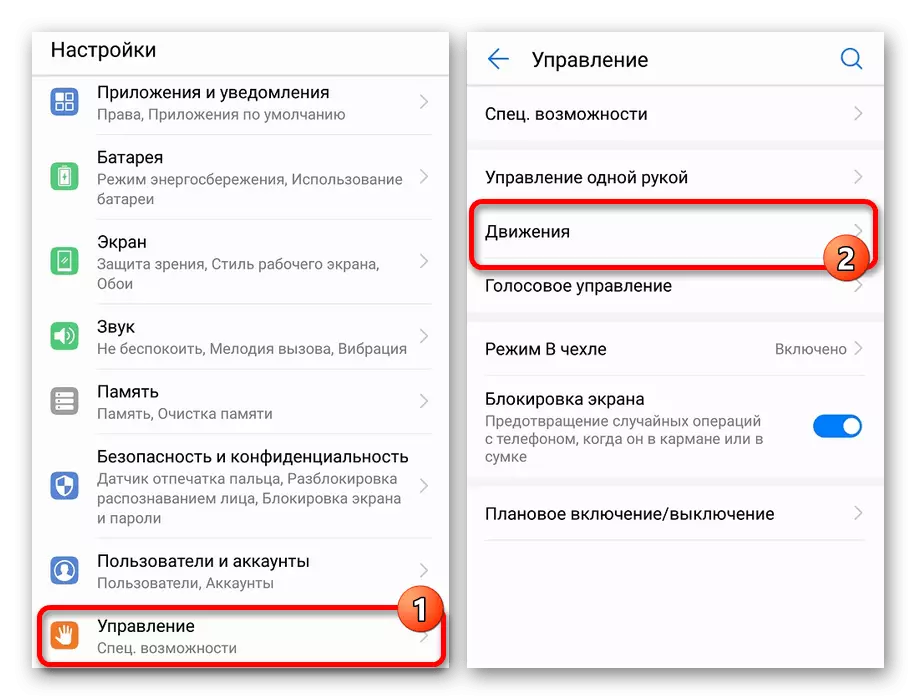

2. lehetőség: Smart screenshot
- Ellentétben a képernyőképet három ujját, az „okos screenshot” gesztus korántsem minden Huawei okostelefonok. Megkönnyíti, hogy könnyebb legyen a felvétel során. Először nyissa meg a "Beállítások" lehetőséget, és bontsa ki a vezérlő alszakaszokat.
- Innen el kell mennie a "Mozgás" oldalra, és válassza ki a "Smart screenshot" részt a "Kostyashka Mozgalom" blokkban. Azonnal figyeljen, más paraméterek ebben az alszakaszban nem befolyásolják közvetlenül a képek létrehozását.
- A Smart Screenshot oldalra való áttérés után módosítsa a csúszka pozícióját az azonos nevű elem mellett, és ezen az eljárás befejezhető. Pillanatfelvétel létrehozásához a jövőben több gesztust is használhat. Például kétszer érintse meg a képernyő csülökét egy rendszeres képernyőképhez, vagy kiemelje egy bizonyos területet, a mentés előtt felesleges vágást.
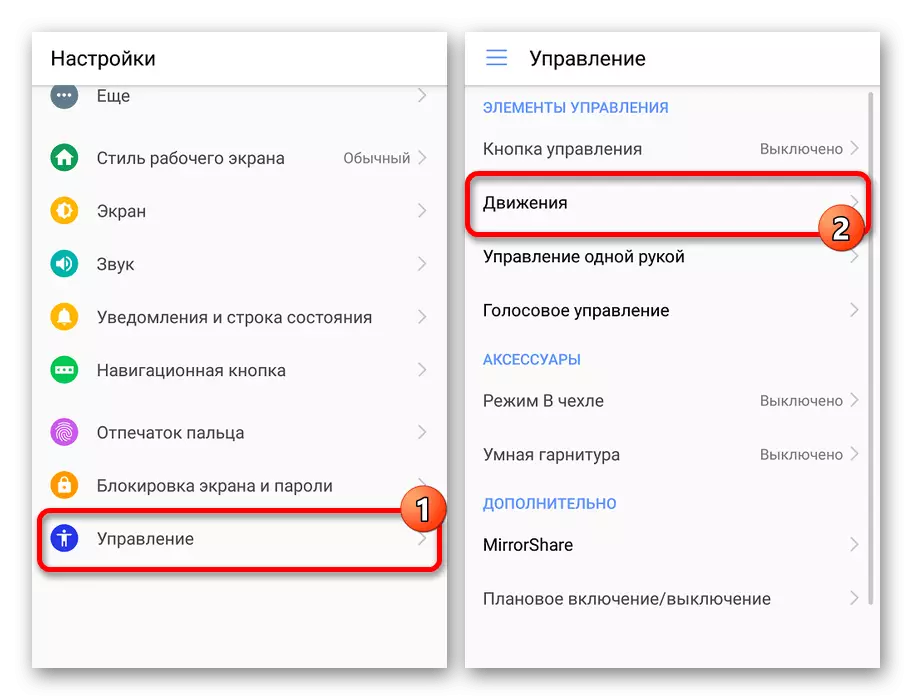
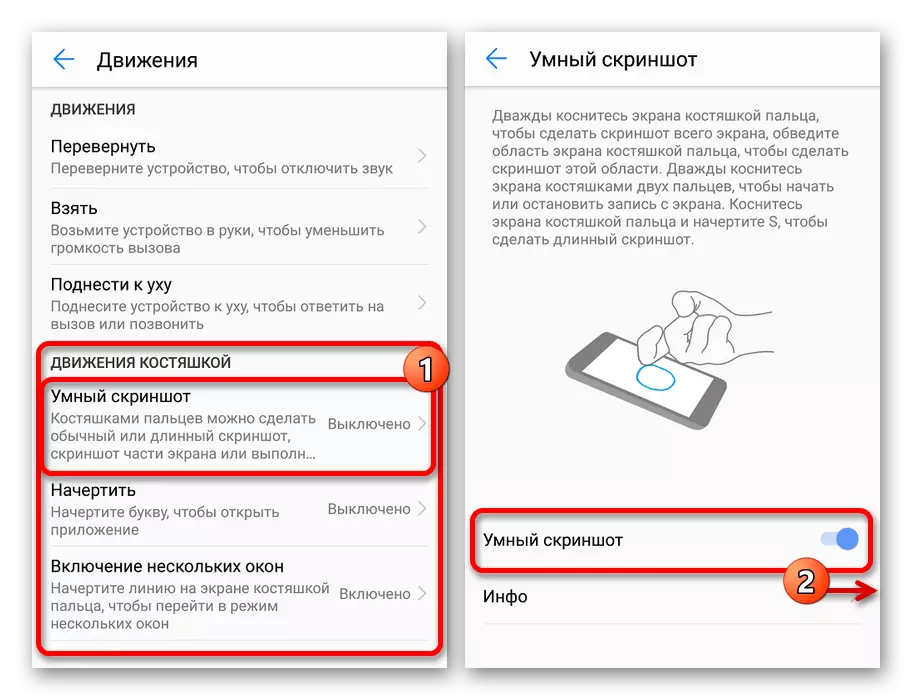
Győződjön meg róla, hogy figyelmet fordít az "Info" vagy a szabványos utasításra annak érdekében, hogy elkerülje a lehetőségek használatát a lehetőségek felhasználása során. Általánosságban elmondható, hogy ez a lehetőség olyan képernyőképek létrehozásához, amelyek mind az egyszerűség, mind az időt takaríthatók meg, és további funkciók rovására.
4. módszer: screenshot Ultimate
A Google Play App Store bármely Android-készülékekhez rendelkezésre áll, számos olyan alkalmazás létezik, amelyek lehetővé teszik a képernyő felvételeinek létrehozását. Ez hasznos lehet például ha szükséges, hogy egy nyitott függönyrel vagy olyan alkalmazásokkal rendelkező képernyőképet készítsen, amelyek nem támogatják a szabványos telefoneszközök rögzítését. Az egyik hasonló típusú program a screenshot Ultimate, amely mindkét külön rögzítőgombot és egy gomb kombinációt biztosít.
Töltse le a screenshot Ultimate-t a Google Play Marketről
- Állítsa be az oldalt az Alkalmazásboltban és az elindítás után nyomja meg a "triggerek" gombot. Íme a főparaméterek, amelyek lehetővé teszik a képernyő rögzítési módjának megfigyelését.
- Ha további gombokat szeretne hozzáadni bármely ablak tetején, érintse meg a "Engedélyezze az overlay gomb trigger" sorát. Ennek eredményeképpen a lebegő gomb azonnal megjelenik az alkalmazás tetején, amelynek helyét húzhatja húzással.
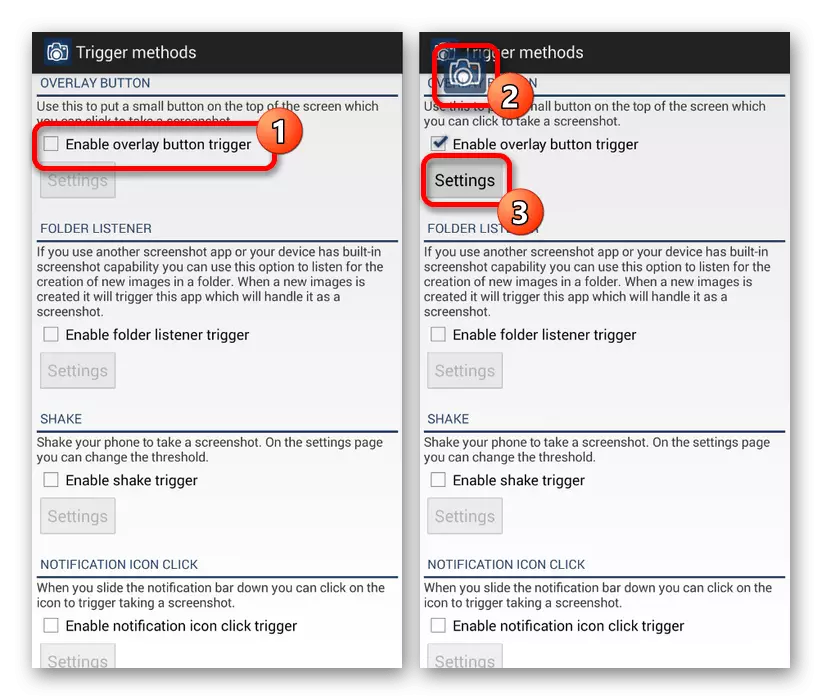
Szükség esetén a részletesebb gombok beállítása "Beállítások" szakaszra hivatkozhat. Különösen ez utal a típusra, a viselkedésre, amikor megnyomja, hangjelzést és más funkciókat.
- Miután befejezte a paramétereket, lépjen a képernyőre, a kívánt pillanatfelvételt, majd kattintson az alkalmazás lebegő gombjára. Ha sikeresen rögzíti az alkalmazást, reagál, ahogy azt a beállítások tartalmazza.
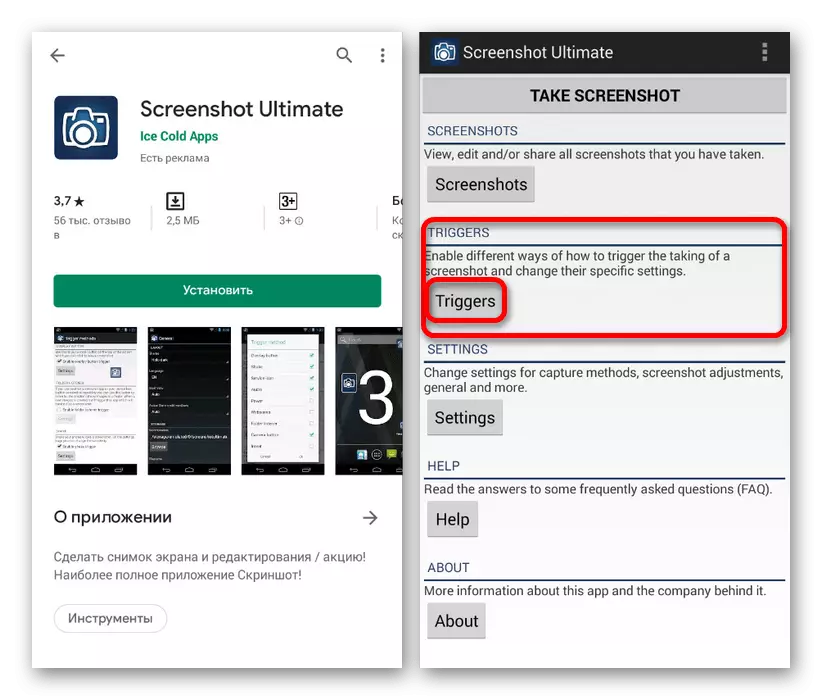
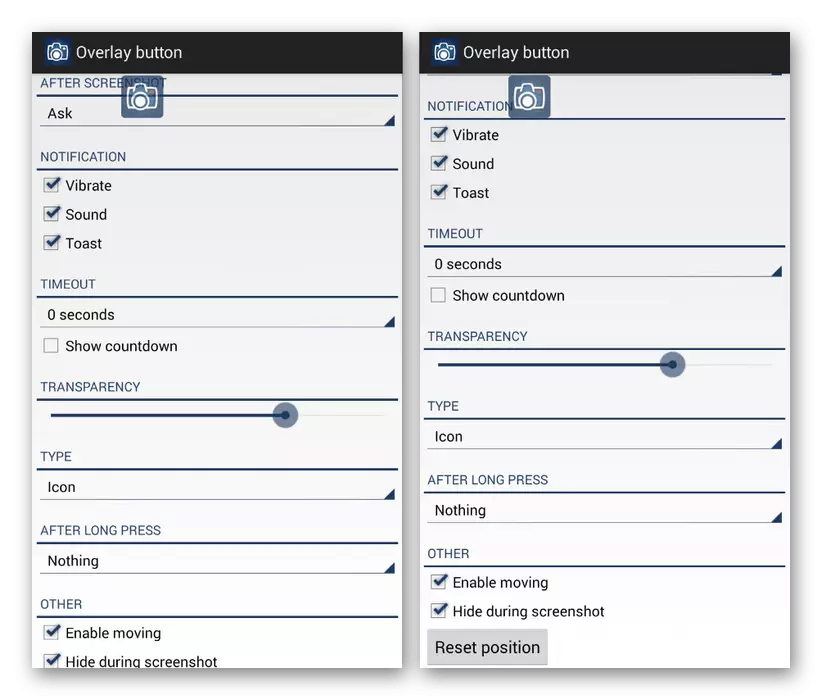
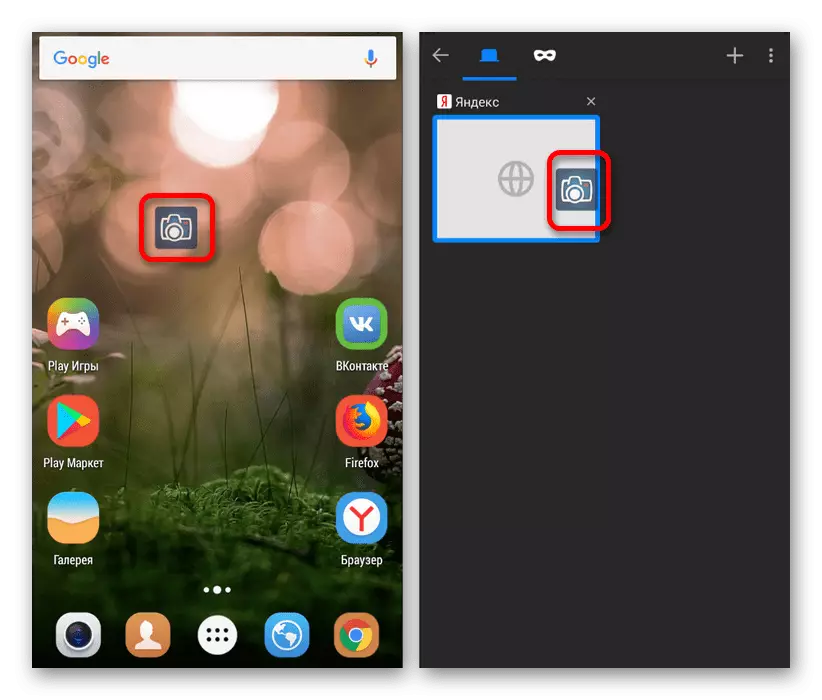
Csak egy harmadik féltől néztük, amely lehetővé teszi, hogy létrehozza a képernyő képernyőképét bármely Huaway eszközön, függetlenül a telepített operációs rendszer verziójától azonban, ez elég. Ne felejtsd el, hogy böngésszen a Google Play Piac, mint új, nem kevésbé kényelmes eszköz folyamatosan kijön. Ezenkívül a harmadik féltől származó szoftver telepítése szükséges, és a legtöbb esetben lehetséges az okostelefon és a héj szisztémás képességeivel.
